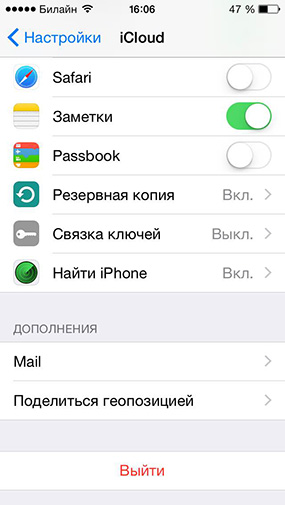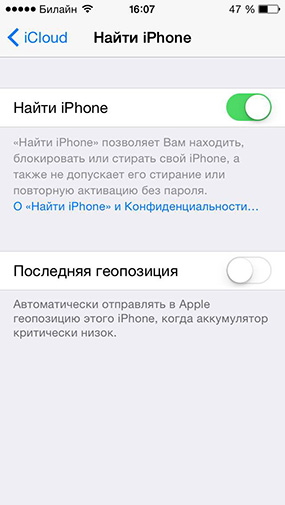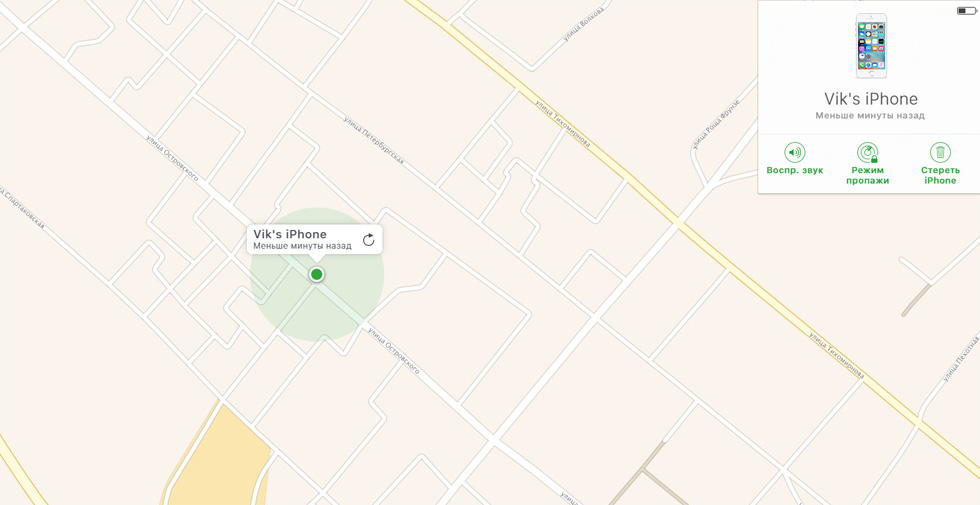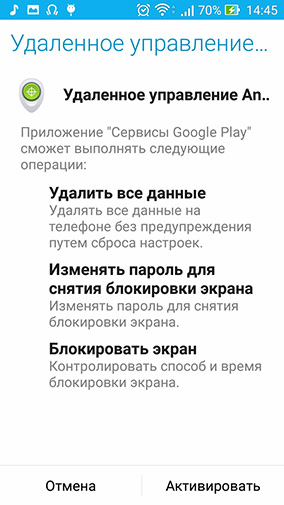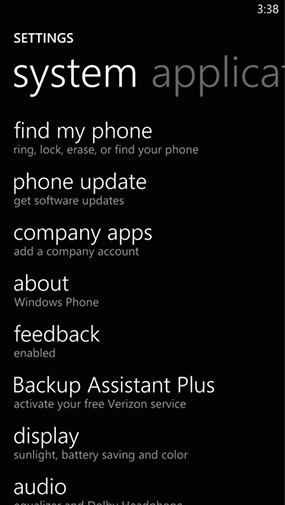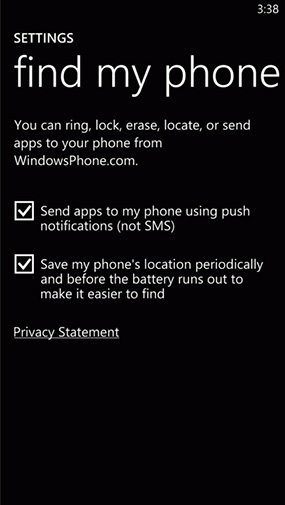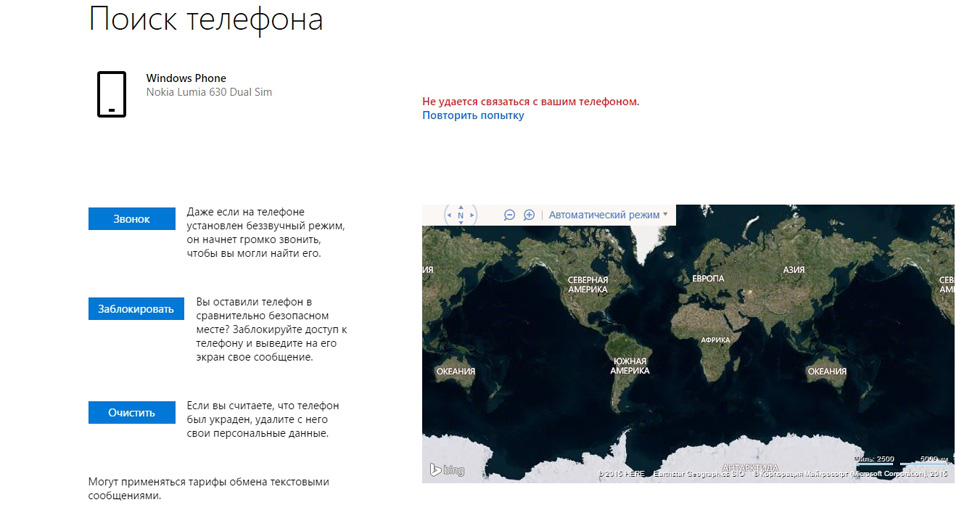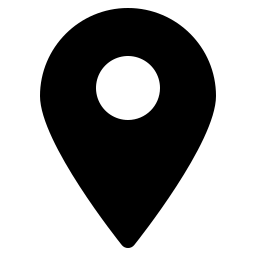FAQ
[ZenFone/Pad] Как определить местоположение утерянного устройства?
Найдите, заблокируйте, сотрите данные с утерянного Android устройства
Если вы потеряли Android телефон или планшет, или Wear OS часы, вы можете найти, заблокировать, или стереть данные. Если вы добавили Google аккаунт на ваше устройство Android, Find My Device опция автоматически будет включена.
Чтобы использовать Find My Device, ваше утерянное устройство должно:
- быть включено
- иметь действующий Google аккаунт
- быть подключено к сети оператора или Wi-Fi
- быть доступно в Google Play
- иметь включенное местоположение
- иметь включенное Find My Device
Узнайте, как убедиться, что ваше устройство можно найти, если оно потеряно
Совет: если вы подключили ваше устройство к Google, вы можете найти его через поисковую систему на сайте google.com.
Удаленно найдите, заблокируйте, или сотрите данные
- Перейдите на страницу android.com/find и укажите ваш Google аккаунт.
- если у вас более, чем одно устройство, нажмите на утерянное устройство наверху страницы.
- если ваше утерянное устройство имеет более, чем один профиль, войдите в Google аккаунт, который является главным. Узнайте больше о пользовательских профилях.
- Утерянное устройство получает уведомления
- На карте, проверьте, где устройство.
- Определение приблизительное и может быть неточным.
- Если ваше устройство не может быть найдено, вы увидите его последнее известное местоположение, если оно доступно.
- Выберите, что вы хотите сделать. Если требуется, сперва включите блокировку и стереть данные.
- Воспроизведение звука
Звоните на ваше устройство в течение 5 минут, даже если он настроен на режим вибрации или бесшумный. - Блокировка
Блокируйте ваше устройство с помощью PIN-кода, графического ключа или пароля. Если у вас нет блокировки, вы можете установить ее. Чтобы помочь кому-то вернуть ваше устройство, вы можете добавить сообщение или номер телефона на экран блокировки. - Сотрите данные
Навсегда удалите все данные на вашем устройстве (но вы можете не удалять данные на SD-картах). После того, как вы удалите все данные, Find My Device не будет работать на устройстве.
ВАЖНО: если вы нашли ваше устройство после того, как стерли данные, вам потребуется ваш аккаунт Google и пароль для использования. Узнайте больше о защите.
- Воспроизведение звука
Найти с помощью приложения
- На другом Android телефоне или планшете, откройте Find My Device приложение. Если на другом устройстве еще нет этого приложения, скачайте его из Google Play.
- Выполните вход.
- если утеряно ваше устройство, нажмите Продолжить как [ваше имя].
- если утеряно устройство вашего друга и вы хотите помочь, нажмите Войти как гость и позвольте войти вашему другу.
- Следуйте шагам отсюда.
The above information is from the source provided below, and below source shall prevail if there is any discrepancy occurred. Please contact below source directly if you have further query. Please note that ASUS is not responsible for the content or service of below source.
Source : https://support.google.com/android/answer/6160491?visit_id=636729382564719814-665518593&p=android_device_manager&hl=en&rd=1
Эта информация была полезной?
Yes
No
- Приведенная выше информация может быть частично или полностью процитирована с внешних веб-сайтов или источников. Пожалуйста, обратитесь к информации на основе источника, который мы отметили. Пожалуйста, свяжитесь напрямую или спросите у источников, если есть какие-либо дополнительные вопросы, и обратите внимание, что ASUS не имеет отношения к данному контенту / услуге и не несет ответственности за него.
- Эта информация может не подходить для всех продуктов из той же категории / серии. Некоторые снимки экрана и операции могут отличаться от версий программного обеспечения.
- ASUS предоставляет вышеуказанную информацию только для справки. Если у вас есть какие-либо вопросы о содержании, пожалуйста, свяжитесь напрямую с поставщиком вышеуказанного продукта. Обратите внимание, что ASUS не несет ответственности за контент или услуги, предоставляемые вышеуказанным поставщиком продукта.
Смартфон — это часть жизни и расставаться с ним неприятно. Но вещь есть вещь, будьте готовы её потерять. Что делать, если не хочется расставаться со смартфоном без боя?
Ваш смартфон нашли, дозвониться на него не получилось. От подобного сценария можно обезопасить себя ещё на этапе оформления SIM-карты.
Что такое SIM-карта и почему от кусочка пластика можно отказаться?
За физической SIM-картой стоит всего один важный идентификатор — ICCID (Integrated Circuit Card Identifier), который в момент покупки привязывается к IMSI (International Mobile Subscriber Identity) и MSISDN (11-значный номер абонента).
Когда вы приходите в офис мобильного оператора за новым номером, вам дают стопку SIM-карт на выбор. Это SIM-карты с заранее подготовленной связкой ICCID-IMSI-MSISDN. При восстановлении SIM-карты (например, в случае утери) сотрудник мобильного оператора выбирает любую SIM-карту из этой стопки, привязывает ICCID к действующему IMSI и на выходе получает ваш старый номер на новой SIM-карте.
ICCID универсален, что дало развитие технологии eSIM. Это интегрированная в смартфон плата, программируемая по аналогии с физической SIM-картой. Изъять её из смартфона невозможно, это «часть корабля». Значит, передача данных будет работать, что даёт некоторое пространство для манёвра. Появляется возможность стереть данные, заблокировать смартфон или определить его геолокацию.
eSIM не панацея от утери смартфона, она лишь даёт пользователю время на его поиск.
Поиск через аккаунт Google с компьютера и другого смартфона
Здесь всё просто и, скорее всего, вы уже об этом знаете.
Через любой веб-браузер заходим на Google Find My Device. Вводим пару “Google ID/пароль” и находим смартфон (точность геолокации до 20 метров).
Google Find My Device отправит на смартфон уведомление о запросе геолокации.
Функции поиска на Android
Определение местоположения смартфона работает, если:
- устройство включено
- связано с аккаунтом Google
- доступна передача данных
- геолокация активна
- функция “Определение местоположения” включена
Передача данных необходима для получения GPS (Global Positioning System) координат вашего устройства. Геолокация включается через панель быстрого доступа либо настройки смартфона. Там же включается “История местоположений” и “Определение местоположения”.
Дополнительный способ поиска смартфона Samsung
Здесь нужно использовать Samsung Accounts. Пароль от Google Accounts не равен паролю Samsung Accounts.
Заходим на Samsung Find My Mobile. Вводим пару “Samsung ID/пароль” и находим смартфон.
Samsung Find My Mobile сообщит пользователю смартфона о запросе геолокации.
Сторонние средства для поиска
Сторонние сервисы обеспечат дополнительную функциональность: отслеживание через камеру, уведомление о смене SIM-карты, просмотр входящих/исходящих вызовов, подключение к публичным Wi-Fi сетям. Сервисы работают в фоновом режиме: потребляют трафик и расходуют заряд батареи.
Топ приложений для защиты вашего смартфона остаётся неизменным:
- Cerberus Phone Security
- Reptilicus
Очевидный плюс стороннего приложения — в случае смены Google ID оно не прекращает работу, у вас остаётся доступ к геолокации устройства.
На самом деле, для поиска смартфона подойдёт любая технология передачи данных (3GPP, Wi-Fi).
3GPP
Мобильные операторы предоставляют платные услуги по определению локации. Плюс – получение локации по СМС. Минус — требуется наличие вашей активной SIM-карты в пропавшем устройстве.
Если вы пользовались подобными услугами, то наверняка знаете, что точность определения местоположения оставляет желать лучшего. Связано это со способом определения локации, не имеющим ничего общего с GPS (Global Positioning System). Поиск осуществляется по базовым станциям.
Базовая станция представляет скопление антенн с ограниченными диаграммами направленности. Чем выше уровень сигнала на устройстве, тем ближе к базовой станции оно находится. Это даёт условный радиус поиска. При пересечении двух диаграмм направленности с разных базовых станций определение местоположения смартфона становится точнее.
Wi-Fi
Протокол Wi-Fi использует для доступа в сеть 2 параметра — IP и MAC. IP-адрес выдаётся на узле связи, тогда как MAC устройства регистрируется в коммутационном оборудовании интернет-провайдера последней мили.
При помощи TeamViewer QuickSupport можно удалённо подключиться к вашему смартфону и проверить в настройках текущие IP и MAC. Устройство заранее должно быть привязано к аккаунту TeamViewer.
В предыдущих версиях MAC определялся в панели инструментов, сейчас эта функция недоступна. Придется заходить в настройки устройства.
Разблокировать смартфон можно удалённо через тот же Samsung Find My Mobile.
Для этого необходимо заранее активировать функцию удаленной разблокировки в настройках устройства.
Полученный IP-адрес принадлежит роутеру Wi-Fi, к которому подключен смартфон. Для получения глобального IP потребуется зайти на сторонний сервис, например, myip. По IP определяется имя хоста, провайдер и его DNS. Информация о принадлежности DNS к определённому лицу является публичной. Интернет-провайдеру доступен точный адрес местоположения пары “IP+MAC”. Это непубличная информация, запросить её возможно только через МВД.
Что делать, если смартфон выключен
Только в фильмах Нолана можно позвонить на выключенный смартфон. Но если он выключен, это не значит, что устройство не оставило следов в прошлом. На смартфонах Android предусмотрена трекинговая функция, её необходимо включить.
Включение отслеживания
Проверка хронологии
Здесь обозначены все места в которых побывал смартфон. Определяются даже посещаемые заведения с точностью до номера дома и скорости передвижения. Доступен трек по дням.
Как найти смартфон по IMEI
Сети 3GPP устроены так, что любая активность SIM-карты тесно пересекается с IMEI. При активности с MSISDN оборудование пишет специальный файл CDR (Call Detail Record). Его используют для тарификации вызова или сверок. Файл содержит идентификаторы MSISDN-START TIME (время совершения активности)-IMEI. Это лишь малая часть того, что пишется в файл. Активность необязательно должна быть успешной. Даже неудачные попытки вызова записываются, но не отображаются в детализации.
Оператор мобильной связи отправляет поток файлов в системы СОРМ (комплекс технических средств для проведения оперативно-разыскных мероприятий в сетях телефонной, подвижной и беспроводной связи и радиосвязи). За обработку потока СОРМ отвечает ФСБ.
Подача заявления оператору (блокировка IMEI)
При себе необходимо иметь документы, подтверждающие право собственности на устройство. После обработки заявления IMEI блокируется и пользоваться мобильной сетью со смартфона уже не получится (Wi-Fi и приложения будут доступны). Единой базы по блокировке IMEI не существует, поэтому придётся подать заявление всем операторам мобильной связи. Снять блокировку можно в любой момент. Не торопитесь блокировать IMEI, поиск через СОРМ может увенчаться успехом.
Пользователь может добавить свой номер IMEI в базы утерянных смартфонов и оставить заявку о возврате. Есть шанс, что устройство вернётся за вознаграждение.
В случае, если вы не подключали платную услугу определения местоположения у мобильного оператора, он может самостоятельно поискать SIM-карту по своим базовым станциям, но только по уже совершённым активностям (вызовы/СМС/выходы в интернет). ITC (передача данных между операторами) не предполагает передачу геолокации. Локация имеет значительный радиус даже в условиях города, поскольку из известной информации остаётся лишь адрес базовой станции с которой совершалась активность (не входит в СОРМ, но может быть запрошен органами власти). Данные быстро устаревают и будут эффективны лишь при использовании вышек с малым радиусом обслуживания.
Заявление в полицию (поиск устройства)
Здесь ждёт развилка:
- утеря смартфона
- пропажа при обстоятельствах, нарушающих законодательство
Для подачи заявления потребуется тот же набор документов. Если ваш смартфон выпал, был оставлен без присмотра или исчез при загадочных обстоятельствах, остаётся только ждать, пока ответственный гражданин не принесёт его в отделение полиции. Активных разыскных мер не будет.
Во втором случае будет задействована система СОРМ. Останется ждать активности с вашего IMEI. Новый MSISDN, зарегистрированный в паре с IMEI вашего устройства, вам никто не сообщит. Это персональные данные, а вы — третье лицо, но с действующим собственником вашего смартфона свяжутся. Он будет вынужден вернуть телефон законному владельцу.
Вы потеряли свой мобильник или у вас его украли. Узнай, как и где найти, отследить украденный или потерянный телефон на Андроид, если даже невозможно предположить примерное местоположение, где это могло произойти. Конечно, обидно потерять свой телефон. В нем хранится много информации начиная от контактов и кончая сведениями о банковских картах.
Ведь современный смартфон Андроид – это непростое средство дозвона, это компактный компьютер в кармане, без него уже многие не представляют свою активную жизнь.
Наивные владельцы пропавшего мобильника сразу же обращаются в правоохранительные органы, пишут заявление о пропаже, надеясь, что полицейские смогут найти гаджет и отдать вам обратно. Но этот ход практически никогда не дает положительного результата – сумма ущерба от потери телефона небольшая, поэтому никто особенно не будет стараться найти смартфон, в случае если известно местоположение преступления.
Но есть несколько проверенных способов, которые помогут найти ваш телефон, если украли в крупном и оживленном мегаполисе.
[toc]
Обзор проверенных способов найти телефон Андроид
Система Андроид разработана компанией Google, заботившейся о своей репутации, поэтому создала несколько сервисных приложений, чтобы найти потерянный телефон. Но чтобы ими воспользоваться, необходима регистрация в системе, сделать это просто необходимо, только имея активированную учетную запись стоит попробовать найти свое устройство Андроид.
Также необходимо подключение к встроенному модулю GPS от Гугл, которое определяет расположение потерянного гаджета.
Кроме сервисных приложений от компании Гугл, существуют сторонние приложения, которые также используют, чтобы найти его по местоположению, номеру или другим данным.
Но если вы обнаружили свое устройство, то нет гарантии, что мобильник сразу же вернут – это может быть опасно, поэтому лучше обратиться к правоохранительным органам за помощью в возврате потерянного устройства. Пожалуйста, не пытайтесь противостоять мошенникам.
Как найти смартфон используя интернет
Самое первое при потере или краже гаджета открывайте аккаунт Гугл и переходите в раздел “Безопасность”.
Если вы забыли данные от аккаунта Google, логин и пароль, эти способы вам не помогут.
Находите раздел “Ваши устройства” и переходите по любой ссылке:
- найти телефон
- управление
При переходе в “Управление телефоном” выбираете то, которое потеряли.
Здесь есть возможность отключить аккаунт Гугл на мобильнике, и таким образом, защитить часть данных.
Затем переходите по ссылке-вопросу “Потеряли телефон” и еще раз, подтвердив аккаунт, попадаете к управлению.
На этом этапе возможно:
- проанализировать последние действия
- заблокировать телефон
- позвонить на него
- выйти из аккаунта
- обратиться к оператору
- заблокировать данные
При утере смартфона поблизости активируйте функцию “Прозвон”. Аппарат будет звонить в течение 5 минут на максимальной громкости, с отличным от других сигналом звуком. У вас будет достаточно времени обнаружить свой телефон.
Если мобильника нет поблизости, используйте функцию “Найти”.
Совет: При помощи удаленного управления лучшим вариантом будет полная блокировка. Так, по крайней мере, злоумышленник не сможет вас шантажировать, зная ваши личные данные.
Особенно полезна эта функция для владельцев корпоративных номеров, поскольку в памяти может храниться конфиденциальная информация, не предназначенная для посторонних лиц.
Но если он выключен, и нет интернета, то используя этот сервис обнаружить мобильник не представляется возможным, поэтому любые манипуляции с ним не помогут.
“Найти устройство” – встроенная функция для поиска
Любой мобильник оснащен опцией поиска, поэтому найти потерянный телефон вполне вероятно используя встроенный функционал “Найти устройство”.
Воспользовавшись этой функцией возможно отключить все работающие приложения или их восстановить, причем сервис доступен для всех Андроид от Google. Устанавливать другие приложения нет необходимости.
Найти с компьютера
Чтобы отыскать потерянный мобильник, в случае кражи, понадобиться подключение к интернету на компьютере в браузере, для определения местоположения.
Но этот вариант может сработать, если подключен выход в интернет, а если выключен, то обнаружить не получится.
Итак, чтобы обнаружить потерянный девайс, сделайте следующее:
- открываете браузер на компьютере наберите адрес сайта https://www.google.com/android/find
- войдите в сервис с помощью своего аккаунта google если запросит
- откроются все ваши устройства, нужно только кликнуть на тот девайс, который вы смогли потерять
После всех действий у вас появится возможность:
- дозвона
- полной блокировки
- полного уничтожения всех данные в памяти (во время этой операции данные аккаунта также будут стерты)
Во время блокировки вы можете оставить сообщение и добавить номер любого другого абонента для связи с вами.
Эта опция рассчитана на порядочных людей. Нажав на зеленую кнопку произойдет вызов на указанный вами номер.
Очистка мобильника приведет к полному удалению всех данных и после этого местонахождение аппарата не сможет определиться.
Отследить с помощью другого смартфона
Для более оперативного поиска вы можете использовать любой другой аппарат членов семьи или друга.
Переходите в раздел “Защита” или “Безопасность” в настройках устройства.
Находите раздел “Найти устройство” и выбираете функцию с одноименным названием.
Вход для поиска осуществляете в качестве Гостя, введя далее, свой логин и пароль от аккаунта Гугл.
Теперь вы можете произвести все действия, описанные выше, при входе с компьютера.
Отследить телефон используя Google Maps
Порядок действий:
- следует убедиться, что смартфон имеет выход в интернет или включена опция мобильной связи и определения местоположения. Если все выключено, то разыскать телефон с помощью этой опции будет невозможно
- на своем ПК откройте поисковик google и перейдите в раздел “Карты” (под своим аккаунтом)
- вверху слева откройте позицию “Хронология” – здесь нужно указать точную дату поиска.
- после этих действий потерянный телефон, должен быть, обнаружен, а на карте посмотреть местоположение
Сторонние приложения отследить телефон
Разберем работу в 3 популярных сервиса, чтобы найти потерянный телефона.
Все эти приложения помогут в том случае, если вы заблаговременно подстраховались и установили одно из них.
Lost Android или потерянный Андроид
Скачать программу из магазине Google Play. После установки приложение изменит свой значок на картинку блокнота – это так задумали создатели, чтобы злоумышленники не смогли распознать работающую функцию обнаружения.
Настройка состоит из нескольких этапов:
- задайте ему права администратора устройства – это понадобится для блокировки или уничтожения всей информации
- также необходимо разрешить софту выходить в интерфейс браузера
Весь процесс розыска будет проходить в браузере на компьютере с использованием учетной записи Google.
Приложение оснащено расширенными возможностями, и может помочь:
- при дозвоне и включении вибрации
- для определения местонахождения
- чтение всех sms сообщений или в отправке новых
- определение нахождения устройства в зоне сети (включено или выключено)
- активировать работу Wi-Fi, вспышку, осуществить перенаправление входящих звонков на другой аппарат, открыть список входящих и исходящих соединений, историю просмотра страниц в браузере и многое другое
Сделать скрытый снимок задней или фронтальной камерой потерянного устройства. И тот, у кого она находится, не заподозрит ничего.
Некоторые опции разработчик ОС Android уже включены в функционал смартфонов, но опции этой программы намного шире.
В этом видео рассказано, как установить программу на украденный телефон и как найти потерянное устройство.
Сервис Avast Anti-Theft
Многие пользуются антивирусным программным обеспечением от Avast, и должны знать, что в компании активно занимаются проблемами защиты мобильных девайсов, поэтому создан этот софт.
Настройки:
- При первой активации приложения высветиться сообщение о защите всей системы от вторжения, для этого используется придуманный вами код.
- Для работы необходимо привязать ПО с номером мобильника, и указать дополнительный номер другого абонента.
- Предоставить разрешение на администрирование, поскольку только так можно будет воспользоваться полезными функциями.
Нюансы:
- После того как смартфон попал в чужие руки, и злоумышленники заметили, что за ними следят, то приложение невозможно удалить, поскольку потребуется ввод кода, которого похитители наверняка не знают.
- Удаленно в софте включается геолокация, это поможет определить место, где находится мобильник.
Но в остальном, работа Avast Anti-Theft стандартна, сделать дозвон, определить, где находится украденный девайс, заблокировать или стереть все данные.
Веб-управление телефоном с компьютера осуществляется по ссылке: https://my.avast.com/ru-ru/#devices
Однако разработчиками предлагается платная версия, у которой функционал намного шире, чем в стандартном и бесплатном варианте. Стоимость невысока, если есть необходимость защитить информацию при утере девайса, то рассмотрите этот вариант.
AirDroid поможет отследить мобильник
Отследить телефон с помощью программы AirDroid, синхронизированное с Web версией. Принцип использования аналогичен вышеописанным приложениям.
Как установить, подключить и использовать все функции приложения описано ранее в статье.
В заключении
Вам не помогли вышеописанные способы. Остается два выхода:
- обратиться к провайдеру вашей мобильной связи (поиск местоположения по номеру абонента)
- обратиться в полицию (напишите заявление, приложите Imei, коробку и чек оплаты)
Возможно, эти способы помогут вам лучше, чем предложенные выше.
Пошаговая инструкция.
Посетители сайта время от времени спрашивают нас, как найти телефон, который был потерян или украден? Это дорогостоящее устройство, которое к тому же содержит важную личную информацию (фото, пароли, контакты), поэтому его потеря очень чувствительна для каждого.
Если еще несколько лет назад найти потерянный телефон было практически невозможно, то сегодня у вас есть определенные шансы на успех и без помощи полиции — благодаря новым технологиям, о которых мы вам сейчас расскажем.
Для этого можно воспользоваться фирменными сервисами от производителей программного обеспечения смартфона — у всех крупных игроков на рынке есть схожие инструменты по поиску телефонов. Дальнейшие действия можно разделить по операционной системе, используемой на вашем устройстве: это либо iPhone, работающий на iOS, либо Androind-смартфон, а, возможно, даже Lumia на Windows Phone.
1. iOS, или как найти потерянный iPhone?
Смартфоны Apple популярны среди воров — высокая цена и узнаваемый внешний вид делает их привлекательной мишенью для карманников. Помимо этого его можно просто потерять. Для таких случаев в компании реализовали фирменную функцию, которая так и называется «Найти iPhone» (она также работает для iPad, iPod и компьютеров Mac). Важный момент — чтобы она сработала, нужно предварительно включить ее в настройках устройства. Само устройство при этом будет привязано к вашему аккаунту в iCloud. К слову, сам факт этого не позволит ворам активировать устройство и получить к нему доступ.
Итак, вы проделали все это, и в один неудачный день все-таки потеряли смартфон. Как исправить ситуацию и найти айфон?
1. Зайдите на страницу icloud.com/find и войдите в свой аккаунт, далее вы получите доступ к управлению вашими устройствами на iOS. Здесь вы увидите карту, на которой будет отмечено состояние каждого вашего устройства и его местоположение (если оно определено).
2. Если вы увидели на карте, что смартфон находится где-то рядом с вами, дома или у знакомых — просто заберите его. С помощью этого сервиса вы можете удаленно «позвонить» на него и потом легко найти устройство по звуку, даже если оно находится в беззвучном режиме.
3. Если смартфона не оказалось рядом — не отчаивайтесь. Прежде всего включите специальный режим пропажи — он заблокирует ворам доступ к вашему устройству и данным. В результате злоумышленники не смогут ничего сделать с устройством, разве что продать его на запчасти или попытаться связаться с вами, чтобы получить деньги за смартфон. При желании введите текст сообщения, который увидит человек, нашедший ваше устройство. При этом iPhone можно заблокировать, даже если он выключен или находится в режиме офлайн.
4. Более радикальный вариант, доступный в этом сервисе — стереть все данные со смартфона. Так стоит поступать, если на вашем устройстве хранится очень важная или чувствительная информация. Если вы делали резервную копию своего iPhone (обычно это происходит автоматически), то сможете восстановить информацию на найденном или новом смартфоне (но только от компании Apple).
Если ни один из данных шагов не вернул ваше устройство — у вас все-равно остаются шансы. Смотрите далее наши общие рекомендации в конце статьи.
2. Как найти Android-телефон?
Примерно два-три года назад в Android внедрили схожий сервис по отслеживанию устройств. Его можно найти в Android Device Manager («Удаленное управление Android»). Для того, чтобы воспользоваться им при потере смартфона, нужно сначала включить его в настройках «Безопасности» устройства, пункт «Администраторы устройства». Также для его работы необходим доступ устройства к интернету. Итак, если вы заранее сделали все как надо, то как найти потерянный Андроид-телефон?
1. Зайдите на страницу Android Device Manager, войдите в Google-аккаунт и выберите ваш телефон.
2. Нажмите на кнопку «Прозвонить», и телефон начнет громко звонить, даже если на нем установлен беззвучный режим или из него была вынута SIM-карта.
3. Также вы можете заблокировать смартфон и удалить с него данные, нажав на соответствующие кнопки.
4. Если у вас был включен GPS, то, нажав на соответствующий значок справа от названия телефона, вы сможете узнать его месторасположение.
К сожалению, Android-устройства защищены недостаточно, потому что злоумышленник все-таки сможет перепрошить его. В таком случае данный сервис уже не сможет помочь вам.
3. Как найти смартфон Lumia на Windows Phone?
В смартфонах на Windows также есть аналогичный сервис — «Поиск телефона». Чтобы им воспользоваться, включите определение местоположения и собственно саму функцию в основных системных настройках, как указано на скриншотах внизу.
Интересно, что по умолчанию она отключена ради экономии заряда батареи. Получается, что многие пользователи при потере смартфона просто останутся ни с чем и даже не знают об этом. Итак, как найти телефон через сервис «Поиск телефона»?
1. Перейдите по адресу account.microsoft.com/devices. Войдите с помощью той же учетной записи Microsoft, которую вы используете на смартфоне.
2. Щелкните пункт «Поиск телефона», и вы увидите карту с расположением вашей Lumia. Если последнее месторасположение устройства не отображается, нажмите «Обновить».
3. Также можно «кинуть прозвон» на телефон и заставить его звонить, даже если на нем отключен звук или он настроен на вибровызов.
4. Вы можете заблокировать или «очистить» устройство, удалив с него персональные данные. Для этого нажмите соответствующие кнопки.
5. Если вы не помните пароль от своей учетной записи, то его можно восстановить на account.live.com.
4. Общие рекомендации при потере телефона
В крайнем случае, если сервисы по поиску телефона все-таки не помогли, предпримите следующее:
1. Отправьте SMS на смартфон с предложением вернуть его за вознаграждение. Платить злоумышленникам не хочется, но если это был дорогой телефон или на нем была важная информация, то стоит рассмотреть такой вариант. К тому же вы можете устроить встречу с вором совместно с сотрудниками полиции.
2. Заблокируйте SIM-карту через вашего оператора (в офисе или через личный кабинет), чтобы злоумышленники не делали дорогостоящих звонков за ваш счет. Кстати, у сотовых операторов есть возможность найти телефон через IMEI-номер (международный идентификатор мобильного оборудования), но такие услуги не оказываются обычным потребителям — для этого нужно обратиться в органы внутренних дел. Хотя даже в этом случае поиск телефона по IMEI может не помочь — если телефон разобран на запчасти или у него перепрошит IMEI-номер.
3. Обратитесь в местное отделение полиции с документами, подтверждающими ваше право собственности на смартфон (например, кассовый чек). Напишите заявление о краже и убедитесь, что оно было зарегистрировано.
Обращаем ваше внимание, что важно еще до потери смартфона предпринять несколько простых шагов:
-
активируйте на устройстве пароль
-
настройте фирменный сервис по поиску телефона
- сохраняйте документы, подтверждающие право собственности на устройство.

Вы потеряли свой ASUS ROG Phone 3 и хотите найти и отследить его, чтобы найти. Сначала вам нужно будет включить определение местоположения на вашем телефоне Android. Тогда мы сможем найти ваш ASUS ROG Phone 3 в случае утери или кражи. Но возможно ли это, если ваш смартфон выключен? В этой статье мы узнаем, какой метод отслеживания вашего смартфона.
Как настроить локализацию на ASUS ROG Phone 3?
Если вы хотите найти свой ASUS ROG Phone 3, когда он потерян, вам сначала нужно включить определение местоположения в настройках. Местоположение позволит вам отслеживать свой смартфон, а также быть обнаруженным на картах Google или другом GPS, а также поделиться своим местоположением с друзьями. Во время заказов вас можно найти, чтобы не вводить адрес. Нет ничего проще, чем настроить эту локализацию; выполните следующие шаги:
- Зайдите в настройки вашего ASUS ROG Phone 3
- И выберите Подключения или Конфиденциальность / Безопасность.
- Затем выберите Местоположение
- Активировать локализацию
- Примите улучшение локализации
- Выберите метод определения местоположения: вы можете выбрать метод определения местоположения по GPS и / или Wi-Fi и / или мобильные сети.
Вы понимаете, что если ваш смартфон не включен, его невозможно определить. Другой способ указать местоположение — установить этот вариант на панели уведомлений вашего ASUS ROG Phone 3. Этот вариант будет представлен небольшой каплей воды.
Чтобы найти телефон Android, помните, что он должен быть включен и подключен к сети. Кроме того, необходимо предварительно подключить учетную запись Google к вашему ASUS ROG Phone 3. Этот поиск по телефону будет бесплатным.
- Перейти к Веб-сайт Google для поиска твой смартфон
- Затем нажмите на ASUS ROG Phone 3, который вы потеряли.
- Таким образом, мы можем найти ваш ASUS ROG Phone 3, если он включен и подключен.
- На ваш смартфон будет отправлено уведомление о местонахождении устройства.
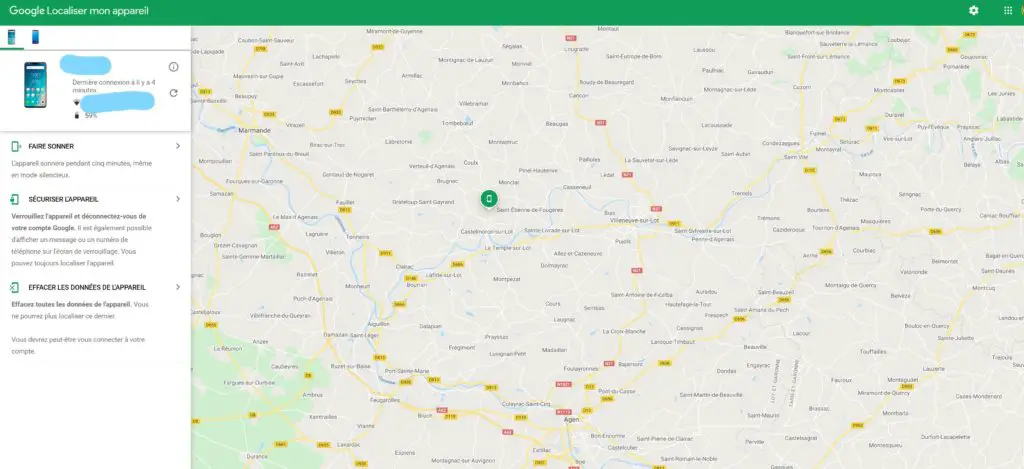
Как найти Android-смартфон, если он вообще выключен?
К счастью, вы не сможете отследить свой ASUS ROG Phone 3, если он не включен и не подключен. Если вы хотите узнать, как найти свой ASUS ROG Phone 3 в случае аварии, взгляните в нашей статье.Если вы ищете другую информацию о своем ASUS ROG Phone 3, мы приглашаем вас ознакомиться с учебными пособиями в категории: ASUS ROG Phone 3.